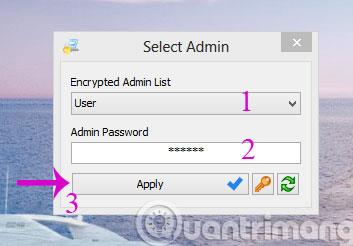Kada mnogo ljudi koristi isto računalo, stvaranje više korisničkih računa uz račun administratora dobar je plan. Problem je u tome što će pri korištenju korisničkog računa neke značajke biti ograničene. Međutim, ako određenom korisniku želite "licencirati" pravo korištenja kao administrator, ali ne želite toj osobi dati lozinku administratorskog računa, možete pogledati naše upute u nastavku.
Najprije preuzmite i pokrenite aplikaciju RunAsTool na svom računalu.
Korak 1 : Odaberite administratorski račun i unesite lozinku, zatim kliknite Primijeni .

Korak 2 : U novo sučelje koje se pojavi dodajte aplikacije koje želite da normalni korisnici mogu koristiti kao administratori povlačenjem i ispuštanjem ikone aplikacije. Nakon što dodate aplikaciju u RunAsTool, vidjet ćete da su informacije o aplikaciji prilično potpune. Ovdje je najbolje da svi parametri ostanu isti.

Korak 3 : Desnom tipkom miša kliknite novododanu ikonu aplikacije u RunAsTool i odaberite naredbu Run File da je pokrenete.

Korak 4 : Kada se aplikacija otvori, pustite je da radi nekoliko sekundi i isključite je.

Korak 5 : Zatim zatvorite prozor RunAsTool i ponovno ga otvorite. Više nećete vidjeti prozor zahtjeva za prijavu, a sučelje RunAsTool također će biti smanjeno samo na aplikacije koje ste dodali.

Korak 6 : Desnom tipkom miša kliknite ikonu svake aplikacije i odaberite naredbu Stvori prečac za stvaranje prečaca za pokretanje aplikacije s administratorskim pravima za normalne korisnike.

Korak 7 : Zatim odaberite mjesto za spremanje tako da svi korisnički računi na računalu mogu pristupiti i koristiti aplikaciju.

Korak 8 : Ako želite dodati druge aplikacije ili urediti postavke za dodanu aplikaciju, idite na File > Launch Edit Mode .

Korak 9 : Pojavit će se dijaloški okvir koji traži da unesete administratorsku lozinku, prijavite se kao i obično.

Korak 10 : Za brisanje svake aplikacije kliknite na aplikaciju koju želite izbrisati i pritisnite tipku Delete ili desnom tipkom miša kliknite i odaberite Ukloni . U slučaju da želite sve izbrisati, jednostavno idite na File > Remove Data and Exit i gotovi ste.

Dakle, od sada možete pokretati aplikacije kako želite s administratorskim pravima s normalnog korisničkog računa.
Sretno!